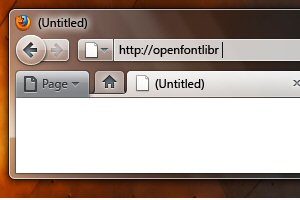จัดเรียงข้อมูลในฮาร์ดไดรฟ์ของคุณเมื่อคุณคัดลอกไฟล์ไปยังฮาร์ดไดรฟ์ Windows จะติดตั้งไฟล์นั้นทุกที่ที่มีพื้นที่ กล่าวอีกนัยหนึ่งมันเกิดขึ้นว่า...
- ทำความสะอาด Windows XP และ Vista เพื่อเร่งความเร็วพีซีของคุณ
- ยูทิลิตี้ฟรีหกรายการเพื่อเพิ่มประสิทธิภาพพีซีของคุณ
- ช่างระบบ 8: เฉียบคม แต่ยากนิดหน่อย
- TuneUp Utilities 2009: การศึกษา สมบูรณ์ และสนุกสนาน
- Fix-It Utilities 9 Professional: ทรงพลัง แต่เลอะเทอะเล็กน้อย
- Norton Systemworks Basic Edition 12.0: ยังคงมีประโยชน์ แต่มีอายุมากขึ้น
- Norton Utilities 2009: เรียบง่าย มีประสิทธิภาพ แต่ได้รับความร้อนอีกครั้ง
- ยูทิลิตี้ฟรีหกรายการเพื่อเพิ่มประสิทธิภาพพีซีของคุณ
- เฉียบคมแต่ลำบากนิดหน่อย
- การสอนที่สมบูรณ์และสนุกสนาน
- ทรงพลังแต่เลอะเทอะเล็กน้อย
- ยังมีประโยชน์แต่อายุมากขึ้น
- เรียบง่าย มีประสิทธิภาพ แต่อุ่นขึ้น
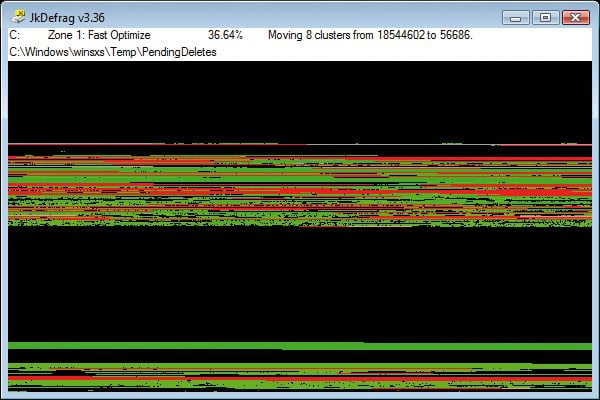
จัดเรียงข้อมูลฮาร์ดไดรฟ์ของคุณ
เมื่อคุณคัดลอกไฟล์ไปยังฮาร์ดไดรฟ์ Windows จะติดตั้งไฟล์นั้นทุกที่ที่มีพื้นที่ กล่าวอีกนัยหนึ่ง มันเกิดขึ้นที่ไฟล์กระจัดกระจายเนื่องจากระบบปฏิบัติการของคุณตัดสินใจระหว่างการติดตั้งว่าจะเติมพื้นที่ว่างขนาดเล็กบนฮาร์ดไดรฟ์ของคุณ เมื่อคุณเข้าถึงไฟล์ที่กระจัดกระจายนี้ มีโอกาสที่ดีที่ฮาร์ดไดรฟ์ของคุณจะทำงานช้าลง เพื่อหลีกเลี่ยงความไม่สะดวกดังกล่าวและยิ่งไปกว่านั้น จะช่วยยืดอายุการใช้งานของดิสก์ของคุณ จำเป็นต้องจัดเรียงข้อมูลบนดิสก์เป็นครั้งคราว
มีตัวจัดเรียงข้อมูลฟรีมากมายบนเว็บ แต่ JkDefrag มีข้อดีคือสามารถติดตั้งบนแท่ง USB ได้ ดังนั้นคุณจึงสามารถนำติดตัวไปได้ตลอดเวลาและจัดเรียงข้อมูลในฮาร์ดไดรฟ์ทั้งหมดของคุณ
ดาวน์โหลด JkDefrag โดยคลิกที่ดาวน์โหลด- แตกไฟล์JkDefrag-3.36.zipในโฟลเดอร์ที่คุณสร้างไว้ก่อนหน้านี้บนเดสก์ท็อป ปิดการใช้งานการป้องกันไวรัสของคุณเพื่อเพิ่มความเร็วในการจัดเรียงข้อมูล ถ่ายโอนโฟลเดอร์เดสก์ท็อปไปยังคีย์ USB ของคุณ จากนั้นในโฟลเดอร์ที่คัดลอกไปยังคีย์ ให้ดับเบิลคลิกที่ไอคอนJkDefrag- จากนั้นโปรแกรมจะเปิดขึ้นโดยอัตโนมัติ
ทำความสะอาดรีจิสทรีของ Windows
เมื่อคุณติดตั้งซอฟต์แวร์บนพีซีของคุณ Windows จะจัดเก็บข้อมูลเฉพาะสำหรับการกำหนดค่าของโปรแกรมและที่จำเป็นสำหรับการทำงานที่เหมาะสมในรีจิสทรี
ปัญหาคือเรามักจะต้องติดตั้งแล้วถอนการติดตั้งโปรแกรม และการถอนการติดตั้งจะไม่ลบรายการที่จัดเก็บไว้ในรีจิสทรี ดังนั้นจึงอาจเกิดขึ้นได้ที่ปริมาณเพิ่มขึ้นและทำให้ระบบช้าลง คุณสามารถทำความสะอาดรีจิสทรีด้วยตนเองได้ แต่การปรับเปลี่ยนบางอย่างอาจทำให้ระบบของคุณใช้งานไม่ได้ หากคุณไม่คุ้นเคยกับสิ่งนี้ ปล่อยให้ซอฟต์แวร์พิเศษทำแทนคุณจะดีกว่า
ดาวน์โหลด Easy Cleaner เมื่อติดตั้งและเปิดใช้งานซอฟต์แวร์แล้ว คุณจะต้องคลิกที่ปุ่มแรกเท่านั้นลงทะเบียน- ในหน้าต่างใหม่ คลิกหาเพื่อดูรายการรีจิสตรีที่ล้าสมัยทั้งหมด เมื่อการค้นหาเสร็จสิ้นให้คลิกที่ปุ่มเลือกทั้งหมดจากนั้นให้ระมัดระวังในการยกเลิกการเลือกรายการใดๆ ที่นำหน้าด้วยจุดสีแดง สุดท้ายคลิกลบจากนั้นยืนยันการเลือกของคุณ รีจิสทรีของคุณควรเบากว่ามาก
จัดเรียงข้อมูลรีจิสทรี
เมื่อรีจิสทรีของคุณไม่มีองค์ประกอบที่ไม่จำเป็นแล้ว การจัดเรียงข้อมูลเพื่อปรับให้เหมาะสมที่สุดเท่าที่จะทำได้ก็ไม่จำเป็น เมื่อต้องการทำเช่นนี้ ให้ดาวน์โหลด Quick Sys RegDefrag ติดตั้งแล้วเปิดซอฟต์แวร์ ในหน้าต่างหลัก ที่ด้านบน ให้คลิกตัวเลือก- ในกล่องโต้ตอบใหม่ในย่อหน้าการสำรองข้อมูลให้ตรวจสอบทั้งสองตัวเลือกเพื่อสร้างจุดคืนค่าและสำรองข้อมูลรีจิสทรีปัจจุบัน กลับไปที่หน้าต่างหลัก ทำตามคำแนะนำจนกว่ารีจิสทรีจะถูกบีบอัดจนเสร็จสมบูรณ์
เร่งความเร็วการเริ่มต้น Windows
เพื่อให้ Windows เปิดใช้งานได้เร็วยิ่งขึ้น คุณสามารถติดตั้งและเรียกใช้ BootVis ซึ่งเป็นซอฟต์แวร์จาก Microsoft ที่ปรับลำดับการเริ่มต้นระบบพีซีของคุณให้เหมาะสม ซึ่งเป็นลำดับที่โปรแกรมและงานพื้นหลังเปิดใช้งานใน Windows
ดาวน์โหลดซอฟต์แวร์ มันเป็นภาษาอังกฤษ แต่คุณจะไม่มีปัญหาใดๆ หากคุณทำตามคำแนะนำของเรา ในเมนูแบบเลื่อนลงติดตามคลิกการบูตครั้งถัดไป + ความล่าช้าของไดรเวอร์- จากนั้นตกลงที่จะรีสตาร์ทคอมพิวเตอร์ของคุณ BootVis จะรีสตาร์ทโดยอัตโนมัติและแสดงกิจกรรมของพีซีของคุณในรูปแบบกราฟิกระหว่างการเริ่มต้นระบบ หากต้องการเริ่มการเพิ่มประสิทธิภาพ ให้กลับไปที่เมนูติดตามจากนั้นคลิกปรับระบบให้เหมาะสม
ปลดปล่อยความทรงจำของคุณ
เมื่อคุณใช้ซอฟต์แวร์หรือท่องอินเทอร์เน็ต RAM ของคอมพิวเตอร์ของคุณในลักษณะเดียวกับฮาร์ดไดรฟ์จะถูกนำมาใช้อย่างเป็นระบบ น่าเสียดายที่โปรแกรมเปิดอยู่ แต่เมื่อปิดลง พื้นที่หน่วยความจำที่ใช้สำหรับการทำงานอาจไม่ถูกปล่อยให้ว่าง มีตัวจัดเรียงข้อมูล RAM อยู่หลายตัว แต่เราเลือก Fast Defrag เนื่องจากใช้งานง่ายและเป็นภาษาฝรั่งเศส
หากต้องการดาวน์โหลด ให้ไปที่ telecharger.com แล้วคลิกดาวน์โหลด- ระหว่างการติดตั้ง อย่าลืมเลือกภาษาฝรั่งเศสเป็นภาษาแสดงผลเริ่มต้น เมื่อซอฟต์แวร์เปิดตัวแล้ว เพียงคลิกที่ปุ่มปล่อยเพื่อเพิ่มประสิทธิภาพหน่วยความจำของคุณ เมื่องานเสร็จสิ้น ซอฟต์แวร์ของคุณควรเปิดเร็วขึ้น
🔴 เพื่อไม่ให้พลาดข่าวสารจาก 01net ติดตามเราได้ที่Google ข่าวสารetวอทส์แอพพ์-

Opera One - เว็บเบราว์เซอร์ที่ขับเคลื่อนด้วย AI
โดย: โอเปร่า